Многих волнует вопрос, как удалить фото в ВК все сразу. Это актуально, если альбом имеет сотни или даже тысячи фотографий. Давайте разбираться, как это сделать.
Редактирование личной страницы в социальной сети Вконтакте дело совершенно обычное для любого пользователя. Вы можете менять основные настройки, контакты, интересы, добавлять новые записи на стену и удалять старые. В одной из своих статей я писал, как быстро удалить все записи со стены ВК. Советую ознакомиться.
Теперь пришло время затронуть тему фотографий и изображений в личном профиле. Все они хранятся в альбомах, названия которым пользователь задет сам. Не важно, каким образом вы загрузили фотографию в социальную сеть: с помощью встроенных функций или сторонними инструментами. Процесс удаления всегда одинаков – по одной фоточке.
Как удалить фото ВК стандартными средствами сайта
Это самый простой способ удаления фотографий из социальной сети. Вам необходимо зайти на личную страницу, а затем перейти в раздел «Фотографии».
Все изображения, которые вы добавляете на стену, или же через раздел фотографий будет храниться здесь в разных альбомах. А чтобы все фото удалить, поступим следующим образом.
- Перед вами отображены фото в порядке от новых к старому. Выберите вариант, который необходимо убрать. Фотография откроется в полном размере с дополнительными параметрами внизу. Там будет кнопка «Удалить».
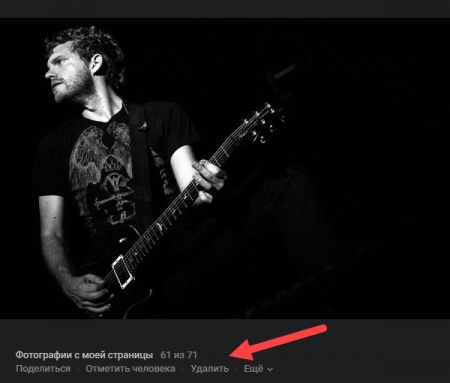
- После ее нажатия фотография будет удалена, но тут же выше появится кнопка «Восстановить», если пользователь вдруг передумает.
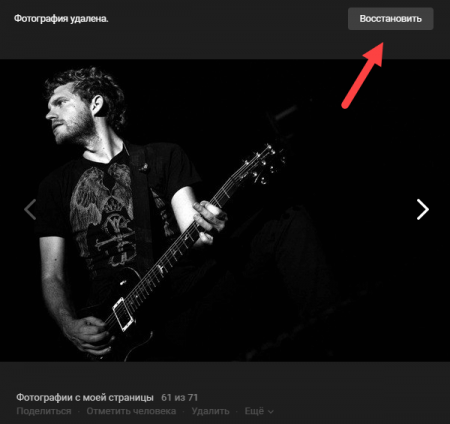
Конечно, если вы не хотите, чтобы другие пользователи видели определенные фото, но и удалять их нет желания, тогда скрыть их будет наилучшим вариантом. Во-первых, изображения можно скачать на компьютер, а из социальной сети удалить. Во-вторых, переместите их в альбом, который закрыт настройками приватности. Вот, как это сделать.
- Зайдите в раздел «Фотографии».
- Выберите вверху опцию «Создать альбом».
- Дайте альбому название и описание, а в двух нижних пунктах отметьте параметры «только я».
- Нажимаем «Создать альбом».
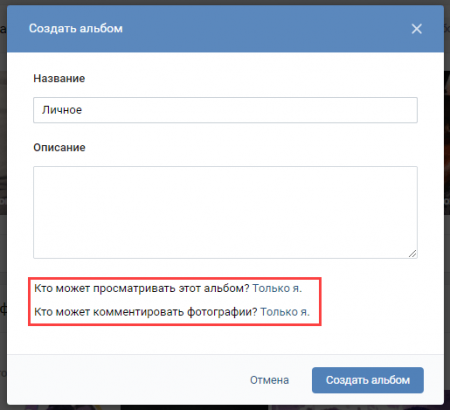
- Открываем фотографию, которую нужно перенести и направляем курсор мыши на пункт «Еще».
- Выбираем опцию «Перенести в альбом».
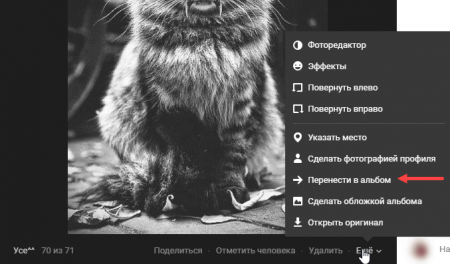
Вот и все.
Это интересно: Как слушать музыку ВК без ограничений
Как удалить целый альбом в ВК со всеми фото
Для множественного удаления фотографий Вконтакте вы можете не тратить свое время на очистку файлов по одному, а удалить целый альбом или альбомы. Все изображения, которые там хранятся, без следа уничтожатся.
Итак, как в вк удалить все фото сразу? Безопасно удалять альбомами и вот, что нужно сделать.
- Открываем раздел «Фотографии» Вконтакте.
- Нажимаем по ненужному альбому.
- Выбираем пункт «Редактировать альбом».
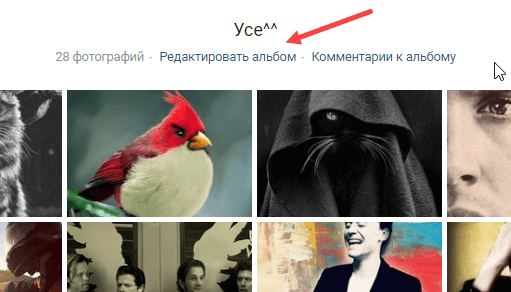
- Вверху справа находим кнопку «Удалить альбом».
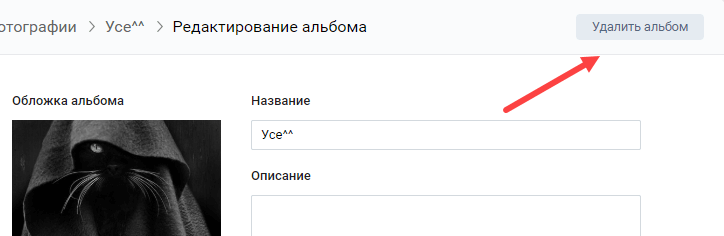
- Подтверждаем действие.
Недостаток этого способа в том, что вернуть удаленные фотографии не выйдет, как это происходит с удалением по одному файлу.
А что делать, если в альбоме есть важные фотографии и очищать альбом в этом случае просто нет желания. В этом случае тоже есть решение.
- Открываем альбом, где есть фотографии для удаления.
- Жмем по пункту «Редактировать альбом».
- Над всеми фотографии появится кружок выбора.
- Выбираем те фотографии, которые нужно удалить.
- Чуть выше находим опцию «Удалить».
- Подтверждаем действие.
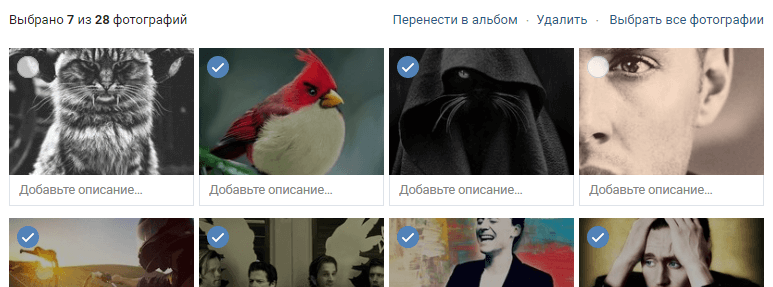
Таким же образом можно перенести сразу несколько файлов в другой альбом.
Как быстро удалить сохраненные фотографии в ВК
С сохраненными фото, казалось бы, все сложней, ведь альбом там удалить нельзя, а количество элементов может исчисляться сотнями и тысячами. Но выход есть.
Перейдите в альбом с сохраненными фотографиями и нажмите по ссылке «Редактировать альбом».
На всех элементах появится кружок, по нажатию на который фото будет отмечено. Так вы сможете выбрать несколько файлов и удалить. Так же справа вверху появится ссылочка «Выбрать все фотографии», что сэкономит кучу времени, если вы решили почистить весь альбом.

Если удалять сохраненные фото из Вконтакте не хочется, вы можете скрыть альбом в настройках приватности.
Очистка альбома сохраненных фотографий приложением
В разделе «Игры» Вконтакте существует приложение «Перенос фото». Оно помогает манипулировать фотографиями всего профиля ВК.
Например, если по каким-то причинам не получается удалить все сохраненные картинки, их можно переместить в созданный вами альбом при помощи приложения. Вот, как это работает.
- В разделе «Игры» в поиске вводим ключевую фразу и запускаем приложение «Перенос фото».
- Смотрим блок «Откуда». Тут выбираем альбом, из которого будут перенесены фото, например, «Сохраненные».
- В другой блоке «Куда» выбираем созданный нами альбом.
- Зажимаем CTRL и выбираем элементы, которые нужно перенести. Можно нажать кнопку «Все».
- Нажимаем кнопку «Переместить».
Таким образом, вы можете переносить фотки из альбома в альбом практически мгновенно. А потом удалять их.
Удаление фотографий Вконтакте с помощью скрипта
В интернете можно часто встретить написанные энтузиастами скрипты, которые упрощают работу с социальной сетью. В данном случае есть скрипт, помогающий разом удалять фото из ВК. Опробуем один популярный код.
- Переходим в раздел «Фотографии» социальной сети.
- Находясь на этой вкладке, нажимаем сочетание клавиш Ctrl+Shift+I, чтобы открылся редактор кода.
- Переходим на вкладку «Console» (Консоль).
- Выбираем альбом, который хочется очистить.
- Открываем первое фото.
- В консоль вставляем следующий код и жмем клавишу Enter.
setInterval(‘a=0;b=1;while(a!=b){Photoview.deletePhoto();a=cur.pvIndex;Photoview.show(false,cur.pvIndex+1,null);b=cur.pvIndex;}’,3000);

Ждем и ничего не трогаем. У меня таким образом получилось удалить все фото из альбома. С Сохраненными фото, кстати не пробовал, но может сработать.
Если после повторного действия срабатывает ошибка, значит во Вконтакте включилась блокировка автоматического удаления фотографий. Нужно подождать несколько часов или даже сутки. Потом действие можно повторить.
Это интересно: 15 Способов скачать музыку из ВК с компьютера и телефона
Как удалить фото из альбомов в ВК с телефона
Какой бы клиент Вконтакте для Android или iOS у вас не был там есть функция удаления и загрузки фото и видео. Удалить фотографии Вконтакте со смартфона проще простого. Покажу на примере двух приложений – официального клиента и Kate Mobile.
Инструкция к официальному клиенту:
- Открыть раздел «Фотографии».
- Открыть любое фото и нажать на три точки справа вверху.
- Выбрать опцию «Удалить».
- Подтвердить удаление по пункту «Да».
Здесь же можно удалять и альбомы. Если открыть какой-то созданный вами альбом, то опция удаления будет находиться в том же разделе, где три точки вверху справа на экране.
Чтобы перенести элемент в другой альбом, откройте любое фото, нажмите на три точки, тапните пальцем по пункту «Редактировать», а затем выберите опцию «Перемесить в альбом».
Инструкция для Kate Mobile:
Есть много различных версий и модификаций данного клиента для Вконтакте. Тем не менее функционал практически не отличается. Я пользуюсь последний на данный момент версией 52.4.
- Откройте приложение и перейдите в раздел «Профиль», а затем в подраздел «Фото».
- Откройте какой-то элемент.
- Справа вверху будет три точки – нажимаем.
- Выбираем «Удалить».
- Подтверждаем действие.
Здесь же при нажатии на опцию «Редактировать» есть возможность переноса фотографий в другие альбомы.
К сожалению, в приложениях можно работать только по одному изображению.
Как удалить все фото в диалоге Вконтакте
В социальной сети есть личные диалоги и беседы, где люди обмениваются не только текстовыми сообщениями, но и изображениями, видеофайлами и музыкой или голосовыми сообщениями. Все это можно удалить, но есть несколько нюансов.
Во-первых, Вконтакте не имеет функционала, который бы удалял только мультимедиа данные в переписке. Вы должны будете сделать это вручную и по одному файлу. Во-вторых, удаленные файлы исчезнут только у вас, но у собеседника останутся.
Первые сутки вы можете удалить любое сообщение или фото у себя и собеседника, но потом это сделать нереально (сообщения удалятся только у вас). В мессенджере Telegram, сейчас такой проблемы нет, так как можно удалять любые виды сообщений у обоих собеседников за любой промежуток времени.
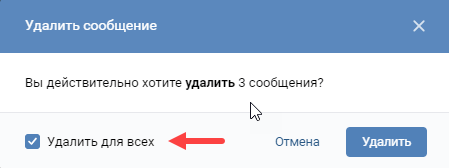
Посмотрите, сколько файлов во вложениях находится в диалогах с вашим другом. За несколько лет их может набраться многие сотни, если не тысячи. Если уж хочется избавиться от них, то придется удалить полностью диалог как у себя, так и у друга.
Это интересно: Как написать сообщение самому себе в ВК
На этом все. Теперь вы узнали, как удалить фото в ВК сразу или по одному, разобрались с альбомами, сохраненными фотографиями и диалогами.
Также стоит запомнить одну небольшую заповедь интернета – «Однажды попавшее в интернет остаётся там навсегда».

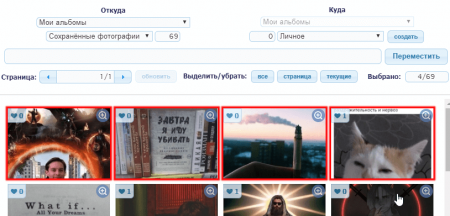

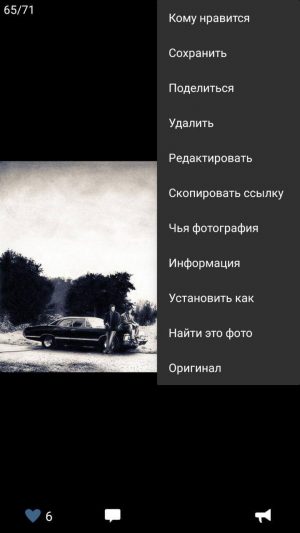






Вы можете создавать неограниченное количество альбомов для хранения изображений и удалять их в любой момент времени. Кнопка удаление находится в разделе редактирования альбома.